Introduzione
In questo documento viene descritto come eseguire la reimpostazione della password su un determinato accessorio Cisco Telemetry Broker (CTB).
Prerequisiti
Requisiti
Cisco raccomanda la conoscenza dei seguenti argomenti:
- Amministrazione Linux di base
- Architettura di base di Cisco Telemetry Broker
- Per reimpostare la password, è necessario l'accesso da console all'interfaccia della riga di comando (CLI) dell'accessorio desiderato.
Componenti usati
Le informazioni fornite in questo documento si basano sulle seguenti versioni software e hardware:
- Nodo di CTB Manager che esegue la versione 2.0.1.
- Nodo di Gestore CTB che esegue la versione 2.0.1.
Le informazioni discusse in questo documento fanno riferimento a dispositivi usati in uno specifico ambiente di emulazione. Su tutti i dispositivi menzionati nel documento la configurazione è stata ripristinata ai valori predefiniti. Se la rete è operativa, valutare attentamente eventuali conseguenze derivanti dall'uso dei comandi.
Configurazione
La password può essere impostata singolarmente per ogni utente,admin, root, ewebadmin. L'utente Webwebadminè disponibile solo per il nodo Manager in CTB. Gli utentiadmine root CLI sono disponibili sia in Manager che in Broker Node.
Ripristino delle password utente della CLI
Per reimpostare le password utente della CLI:
1. Connettersi al nodo desiderato tramite connessione alla console.
2. Immettere il comando sudo shutdown -r now per riavviare il nodo.
3. Nel menu di GRUB, inserireeper aprire la schermata dei parametri di avvio. Nell'immagine è illustrato un esempio del menu di GRUB: Esempio di menu di GRUB in un nodo CTB
Esempio di menu di GRUB in un nodo CTB
4. Individuare la riga che inizia con linux . Posizionate il cursore alla fine della riga e immettete init=/bin/bash. Accertarsi che vi sia uno spazio prima della stringa indicata in precedenza. L'immagine mostra un esempio di come il parametro aggiunto appare sullo schermo:
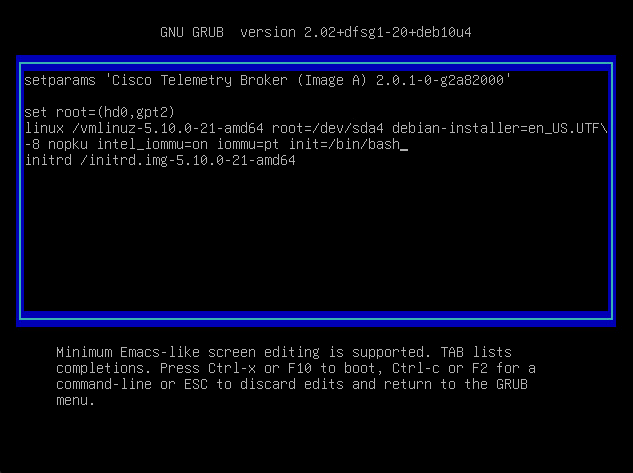 Schermata dei parametri con l'opzione aggiuntiva
Schermata dei parametri con l'opzione aggiuntiva
5. ImmettereCtrl+Xper avviare il nodo con i parametri configurati.
6. Nella shell radice di Debian, immettere il comando mount -n -o remount,rw / per rimontare il file system radice. L'immagine mostra un esempio dell'output:
 Output del comando remount
Output del comando remount
7. Reimpostare la password dell'utente desiderato. Per reimpostare la password dell'rootutente. Immettere il comando passwd. Per reimpostare la password delladmin'utente. Immettere il comandopasswd admin. Si noti che i normali requisiti per le password complesse rimangono invariati. L'immagine seguente mostra un esempio di reimpostazione della password per entrambi gli utenti:
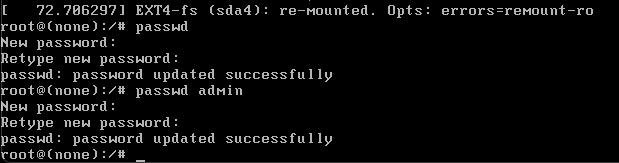 Esempio di reimpostazione della password per entrambi gli utenti CLI
Esempio di reimpostazione della password per entrambi gli utenti CLI
8. Per riavviare il nodo, immettere Ctrl+Alt+Del in Windows o Ctrl+Option+Del in Mac.
Reimposta la password dell'utente Web
Per reimpostare la passwordwebadmin:
1. Connettersi alla CLI del nodo di gestione comeadmin, tramite SSH o tramite console.
2. Passare all'utente root con il comando sudo su
3. Immettere il comando cd /opt/titan/compose per cambiare directory.
4. Eseguire il comando docker-compose run --rm titanium ./manage.py changepassword webadmin per reimpostare la password dell'utente Web. Si noti che i normali requisiti per le password complesse rimangono invariati. Nell'immagine viene mostrato un esempio di reimpostazione password riuscita:

Informazioni correlate

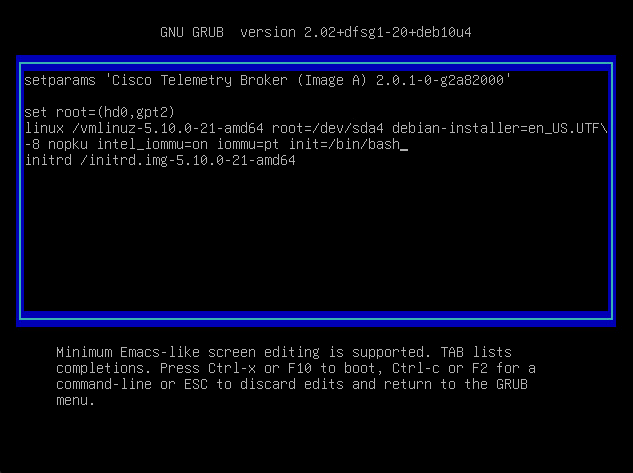

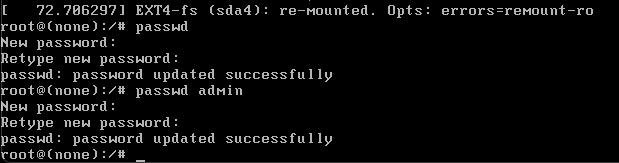

 Feedback
Feedback